El MacBook Air İnanılmaz bir cihaz, ancak bazen önemli bir açıktan muzdarip: SSD'nin sınırlı kapasitesi. Çoğumuz 64 GB modele sahibiz ve bunu 128GB model için değiştirmeyi veya en ağır dosyalarımızı taşımak için harici bir sabit disk satın almayı düşündüğümüzde zaman gelebilir. Her iki seçeneğin dezavantajları vardır: ilk durumda, önemli mali harcama; ikinci seçenek, daha ucuz olmasına rağmen, bu harici sabit diski her yere taşımak zorunda olmak anlamına gelecektir.
Ne zaman MacBook 9GB boş alana ulaştı İki koşula göre yer açmayı düşündüm: (1) Herhangi bir dosyadan vazgeçmeyecektim ve (2) buradan oraya bir sabit diskle gitmek istemiyordum (seçenek cihazımı başka bir cihazla değiştirmek için onu düşünmediğim bile belli).
Şimdi size ilk 35'dan 9 GB ücretsiz ve sadece 15 € 'luk bir maliyetle nasıl başladığımı anlatacağım. Aşağıdaki adımların tümünü veya yalnızca bir kısmını tamamen bağımsız olarak ve kendi ihtiyaçlarınıza göre gerçekleştirebilirsiniz, bu yüzden bunun benim kişisel deneyimim olduğunu unutmayın.
İlk şey, her zaman bilgisayarınıza bağlayabileceğiniz "nano" adlı bir USB bellek satın almak olacaktır. Mac farkına bile varmadan. Benim durumumda, 32GB SanDisk marka modeli Carrefour'dan 14,90 € karşılığında satın aldım; Yakın zamanda AppInformática'da yaklaşık 64 € karşılığında benzer bir 37GB model gördüm. Size en uygun olanı seçin, ancak mağazalar arasındaki fiyat farkı bazen çok yüksek olduğundan dikkatli bakın. Bu arada, "ücretsiz yayın için Carrefour ve AppInformática'ya hoş geldiniz" haha
Jardines de Viveros izleyeceğimiz adımlar ses:
- Temiz kurulum OS X Mountain Lion benim durumum 10.8.4 olan en son sürümden ve en son yedeğimizin zaman Makinesi.
- Dropbox klasörümüzü (veya benzeri) yeni USB'mize aktarın.
- Kütüphanemizin transferi iPhoto yeni USB'mize.
- Kütüphanemizin transferi iTunes yeni USB'mize.
Bununla, bizden kurtulmuş olacağız. Mac önceki sürümlerin tüm kalıntılarını ortadan kaldırmanın yanı sıra yukarıda belirtilen uygulamaların kapladığı tüm alan OS X.
Bu eğitimde görünenlerden bazıları diğer web sayfalarında toplanmıştır. Yaptığım şey, onu birleştirmek, basit bir dile dönüştürmek ve tecrübelerime dayanarak açıklamaktı, böylece hepiniz benim için çok olumlu olan bir şeyden yararlanabileceksiniz.
1. OS X'İN TEMİZ KURULUMU.
Bu belki de "en ağır" aşamadır, karmaşık olduğu için değil, uzun süre beklemeyi gerektirdiği için.
Neye ihtiyacımız var?
- en az 8GB'lık bir USB bellek
- ile yedekle zaman Makinesi Veya saklamak istediğimiz tüm dosyalarımızı harici bir diske kopyalayıp sonra tekrar aktararak.
- Lion Disk Maker'ı http://blog.gete.net/lion-diskmaker-us/ bağlantısından indirin
- indir Mac App Store son versiyonu OS X
Ve daha sonra:
1. 8GB'lık bir USB bağlarız, Aslan Disk Yapıcı ve bize vereceği talimatları takip ediyoruz.
2. Önyüklenebilir USB oluşturulduktan sonra, Mac ALT tuşunu basılı tutarak oluşturduğumuz yükleyiciden yeniden başlatmayı seçiyoruz.
3. Yükleyici açıldıktan sonra "Disk yardımcı programı", Silmek istediğimiz bölümü seçiyoruz," Sil "sekmesine gidiyoruz ve siliyoruz.
4. "Disk Yardımcı Programı"Ve seçin"Mac OS X'i yeniden yükleyin”. Yükleyici, aşağıdaki yedekleme dökümü de dahil olmak üzere bize adım adım yol gösterecektir. zaman Makinesi eğer istersek.
Ve görmek onu okumaktan daha iyi olduğu için, tüm süreç boyunca size adım adım rehberlik eden Suilrr111 tarafından hazırlanan aşağıdaki basit video eğitimini takip edebilirsiniz.
http://www.youtube.com/watch?v=WLADBE9mKg0
NOT: Uygulama ile önyükleme diski oluşturmanızı tavsiye ederim. Aslan Disk Yapıcı, çok daha hızlı ve her şeyden önce basit. Her iki yöntem de eşit derecede geçerli olsa da mükemmel çalışıyor.
2. DROPBOX KLASÖRÜMÜZDEN YENİ USB'İMİZE AKTARIN.
Peki, sistemimizi sıfırdan yeniden yükledikten ve sizin durumunuzda, Zaman makinesi, bunu kontrol edeceğiz Mac Zaten çok daha fazla boş alan vardı, benim özel durumumda 9GB'tan neredeyse 18GB'a çıktım:
Bir sonraki adım, Dropbox klasörümüzü bağlayacağımız yeni USB'ye taşımak olacaktır. Onun için:
- Dropbox uygulamasını kapatıyoruz.
- USB'mizde Dropbox adını vereceğimiz yeni bir klasör oluşturuyoruz.
- İlk klasörün tüm içeriğini USB'de bulunan yeni klasöre kopyalıyoruz.
- Orijinal Dropbox klasörünü siliyoruz.
- Dropbox uygulamasını açıyoruz ve ilk gün yaptığımız gibi adımları takip ediyoruz.
Yine Mac'imizde daha fazla alan kazandık, benim durumumda neredeyse 4 GB'tı ve şimdi Dropbox klasörüm doğrudan USB'imden senkronize ediliyor ve zaten 21GB'tan fazla boş alanım var. MAC.
3. iPhoto KÜTÜPHANEMİZİ YENİ USB'İMİZE TAŞIYIN.
Bu sefer izlenecek süreç, Dropbox klasörüyle yapılana benzer:
1. uygulama ile iPhoto kapalı, Görüntüler klasörüne gidip dosyayı kopyalıyoruz "IPhoto Kitaplığı" yeni USB'mizde.
2.Orijinal dosyayı sileriz Mac.
3. Aç iPhoto ve yeni konumu seçeceğimiz bir pencere görünecek
Bundan sonra iPhoto eskisi gibi tam olarak aynı şekilde çalışacak, ancak Mac.
4. iTunes'u YENİ USB'İMİZE TAŞIYIN.
Bu durumda, özellikle önemli bir müzik kütüphanemiz varsa, hatırı sayılır bir yer kazanacağız. Sahip olduğumuz her şey taşınacak iTunes (müzik, podcast'ler, videolar, iOS uygulamaları, e-Kitaplar). Yöntem basittir ve Dropbox ile yapılanlara pratik olarak benzer ve iPhoto:
1. uygulama ile iTunes kapatıldı, Müzik klasörüne gidip klasörü kopyalıyoruz iTunes USB belleğimizde.
2. Orijinal klasörü siliyoruz.
3. Aç iTunes Option kumaşını (ALT) basılı tutmak. Bundan sonra kullanmak üzere kitaplığı seçebileceğimiz bir iletişim kutusu görünecektir.. Klasörü buluyoruz iTunes şimdi USB belleğimizde bulunuyor ve Bitti !!!
Bu andan itibaren her şey iTunes Cihazlarımızla senkronizasyon dahil olmak üzere USB bellekten çalışır iOSve daha önce işgal ettiğimiz tüm alanı kazanmış olacağız. Mac.
Benim için her şey harika çalıştı, en ufak bir sorun değil ve aşağıdaki ekran görüntüsünde de görebileceğiniz gibi MAC Başlangıçta sahip olduğu 9 GB boştan 35 GB'a, yani yarısından fazlasına Mac ücretsiz.
İstediğiniz zaman USB'yi çıkarabilirsiniz, ancak elbette, ona aktardığınız her şeyi kullanmak için, bu durumda Dropbox, iPhoto ve iTunes, onu bağlamanız çok önemlidir. Asla çıkarmam, çünkü USB bağlantı noktasına ihtiyacım yok, sadece kopyaları için bir sabit disk takıyorum zaman Makinesive bunun için diğer bağlantı noktasına sahibim. Ama testi yaptım ve bana herhangi bir sorun çıkarmadı.
NOTLAR: USB'nizi birlikte yaptığınız bir sonraki kopyaya eklemeyi unutmayın. Zaman makinesi ona aktarılan her şeyin bir yedeğine sahip olmak.
Dropbox'tan ilk dosyaları sildiğinizde çöp kutusunu boşaltmayı unutmayın. iPhoto y iTunes.
Umarım bu eğitim sizin için yararlıdır ve beğendiyseniz sosyal ağlarınızda paylaşmayı unutmayın.

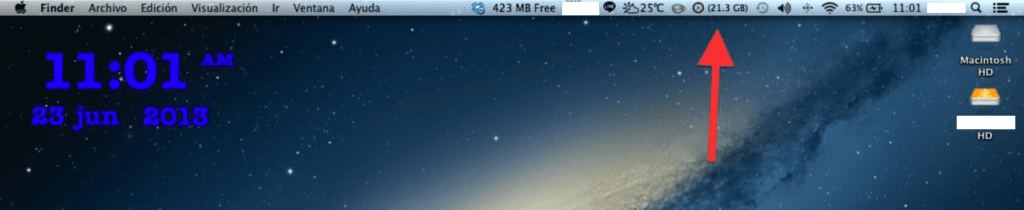


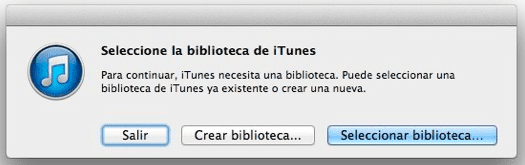

Bir Zaman Makinem yoksa ne olur? Çaresizim çünkü MacBook Air'im bana sürekli başlangıç diskinin dolu olduğunu söylüyor, ancak neredeyse hiç belgem veya buna benzer bir şey yok ...
Bir zaman makineniz yoksa, CleanMeMac'i veya onun gibi bir şeyi deneyimlemenizi tavsiye ederim, belki 5-6Gb temizler ama MacBook Air disklerde bu yeterli, Selamlar!
Pd: ödenir, ancak google'da arama yaparak bulabilirsiniz hehe
Merhaba Tomcat. Time Machine kullanmıyorsanız, her zaman her şeyinizi bir sabit diske kopyalayabilir ve OS X'i yeniden yükledikten sonra bunları tekrar kopyalayabilir ve daha önce yüklediğiniz uygulamaları indirebilirsiniz. Time Machine'i herhangi bir sabit sürücü ile kullanabileceğinizi hatırlatırım, sadece yapılandırmanız gerekir. Aslında Amazon'da ucuza aldığım bir INTENSE markasını kullanıyorum (sanırım şu anda önümde olmadığı için).
Bir tebrik.
Bir Air'e gitmek üzereyim, pil üzerinde sizi nasıl etkilediğini, fazladan bir diske, çoğu zaman bağlı bir USB'ye sahip olmanın gerçeğini bilmek istedim. Performansını büyük ölçüde düşürüyor mu? Teşekkür ederim.
CD'lerden aktardığım tüm müziklerimin bulunduğu harici bir diskte büyük bir kitaplığım var ve bir yedekleme yapmak istedim çünkü her şeyi tek bir diske kaydetmekten hoşlanmıyorum, bunu nasıl yapabilirim? Bir şey ile diğeri arasında 600 Gb'dir: kapaklar vb.
Teşekkür ederim.